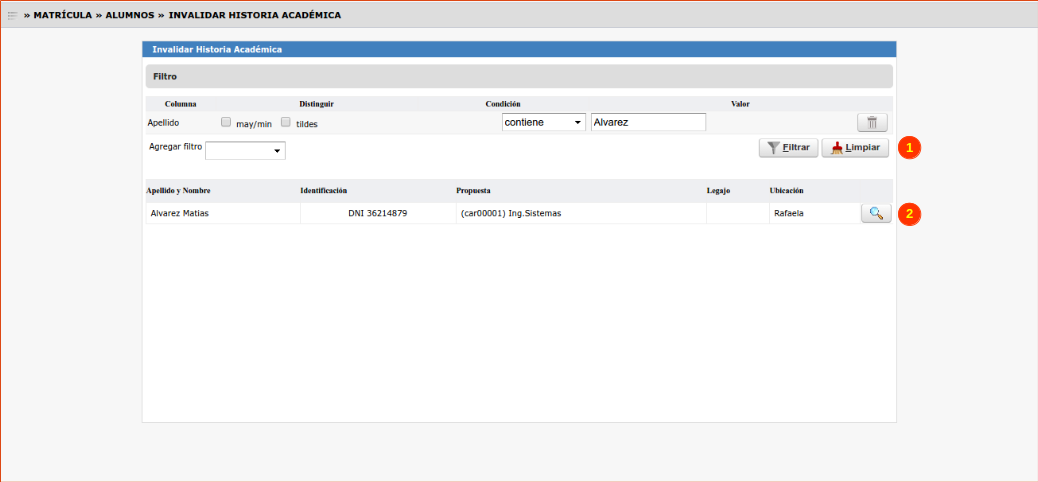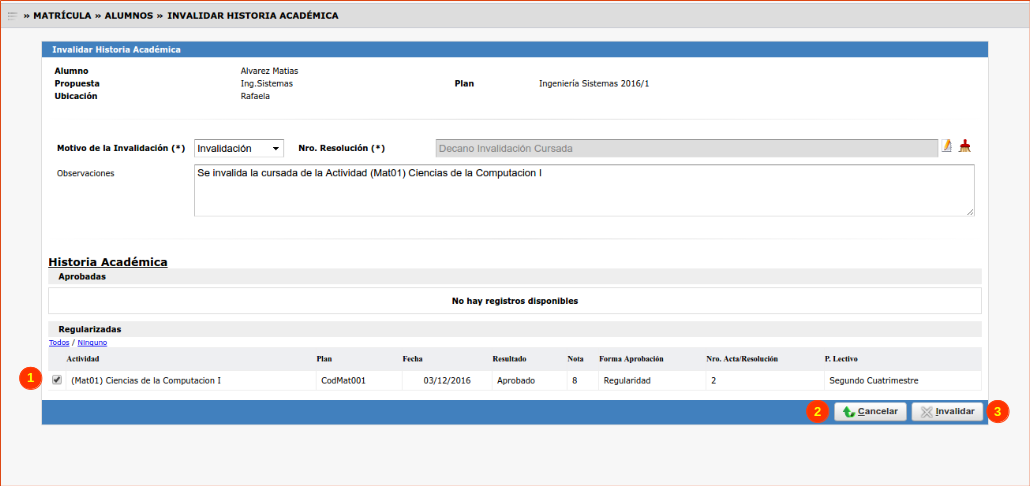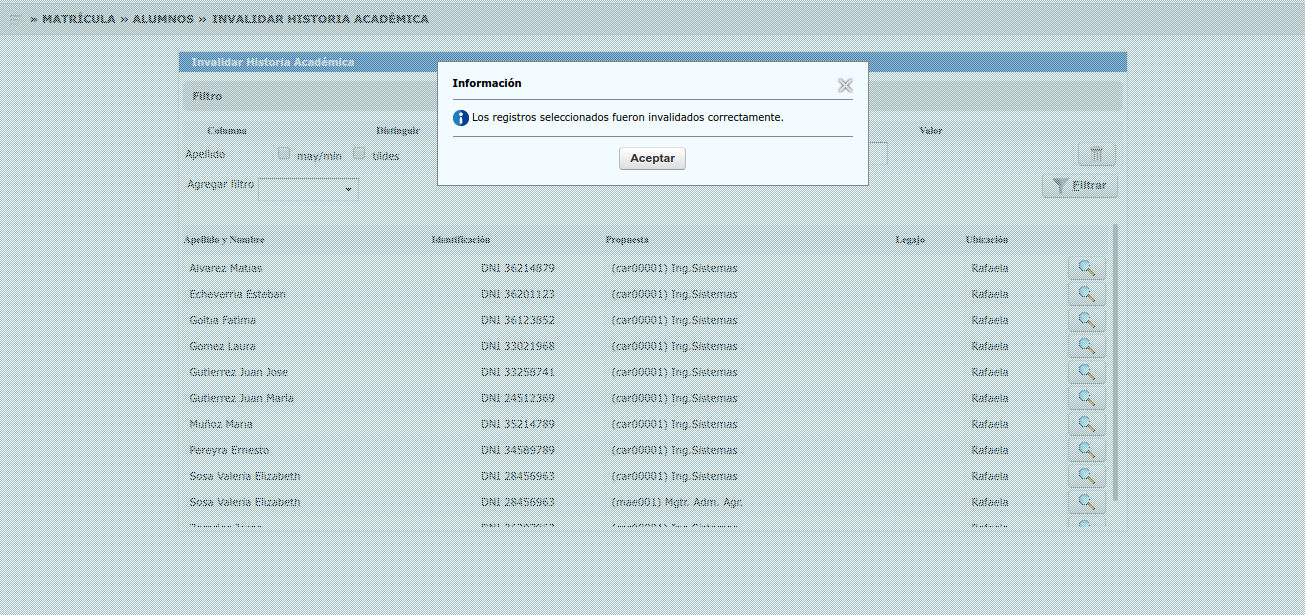SIU-Guarani/Version3.16.0/documentacion de las operaciones/matrícula/invalidar historia academica
Sumario
Invalidar Historia Académica
Objetivo
Invalidar uno o mas registros de la Historia Académica de un Alumno. Se permiten invalidar notas de promociones, exámenes, equivalencias totales, cursadas, equivalencias parciales y equivalencias de regularidad.
Pre Requisitos
| Campo/Dato | Descripción | Operación |
|---|---|---|
| Motivos de Invalidación de Historia Académica | Existan Motivos de Invalidación de Historia Académica de un Alumno | Administrar Motivos de Cambio de Calidad |
| Alumnos | Contar con Alumnos Inscriptos a Propuestas Formativas con Historia Académica (Cursadas, Promociones, Exámenes y/o Equivalencias) | - |
| Documentos Respaldatorios | Contar con Documentación Respaldatoria | Documentos Respaldatorios |
Lugar en el sistema
Matrícula » Alumnos » Invalidar Historia Académica
Pantalla Inicial
Al ingresar a la operación se observará una pantalla vacía. Para consultar la ficha de los alumnos registradas en el sistema y sus correspondientes propuestas formativas, se deberá hacer clic en el botón Filtrar (1). Si se desea acotar el resultado de la búsqueda, se podrán filtrar las inscripciones por los campos Apellido, Nombre, Identificación, Legajo, Propuesta y Ubicación como lo muestra la pantalla a continuación:
Para invalidar la Historia Académica de un Alumno, se deberá seleccionar el mismo haciendo clic en la Lupa (2).
Invalidar Historia Académica
Para Invalidar la Historia Académica del Alumno seleccionado, el sistema mostrará la siguiente pantalla:
En la presente pantalla, se deberán completar los siguientes campos:
- Motivo de Invalidación (*): Se deberá seleccionar el Motivo de Invalidación administrados a través de la operación Administrar Motivos de Invalidación/Convalidación de Historia Académica
- Nro. de Resolución (*): Se deberá adjuntar el Documento Respaldatorio que justifique la operación previamente registrado a través de la operación Documentos Respaldatorios
- Observaciones: Se podrán dejar comentarios sobre la operación que se está realizando.
Finalmente, se deberán seleccionar (1) las Actividades Regularizadas o Aprobadas por el Alumno listadas en la sección Historia Académica.
Para grabar los datos se deberá hacer clic en el botón Invalidar (3). Haciendo clic en el botón Cancelar (2) se volverá a la pantalla anterior.
Una vez grabados los datos, el sistema mostrará la siguiente pantalla de confirmación: